CAD是目前一款比较热门的图形绘制软件,软件的功能强大,通过使用CAD可以帮助我们绘制各种各样的图形。软件绘图的功能有很多,只要熟悉软件的功能就可以做到,其中复制命令是经常会使用到的,但新手可能操作不明白,那么你可以来看看下面的CAD的复制命令使用图文教程。
方法/步骤
第1步
按住f8打开正交,此时可以将图形进行水平和竖直方向的复制。如果关闭正交,图形则可以随意方向进行复制。
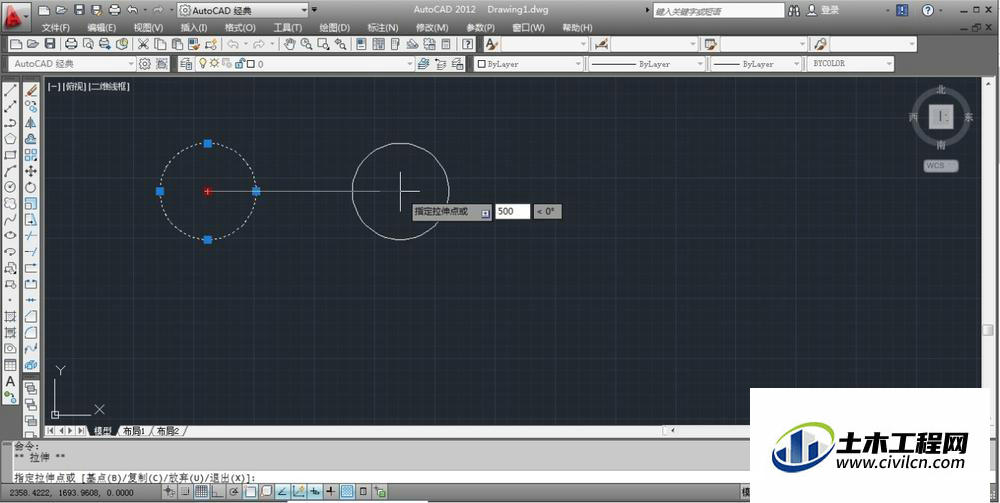
第2步
拿圆形来做个例子,在命令提示窗口输入o后打下空格键,用鼠标左键选择需要复制的图形,完成后点击右键。
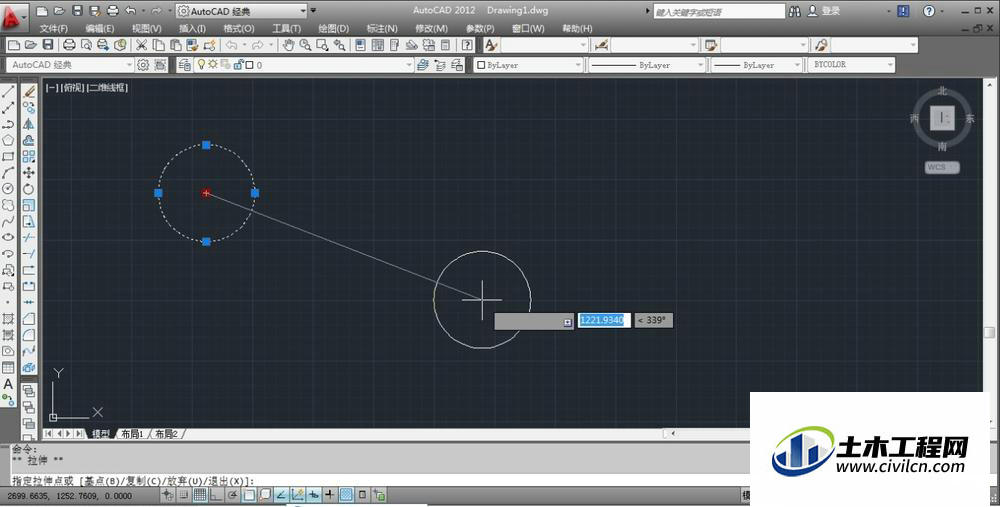
第3步
在选择复制物体的移动的起始点时候,可以用鼠标的左键任意选择一个点,在空白处选择起始点比较理想,输入数字800即为两圆心之间的距离。
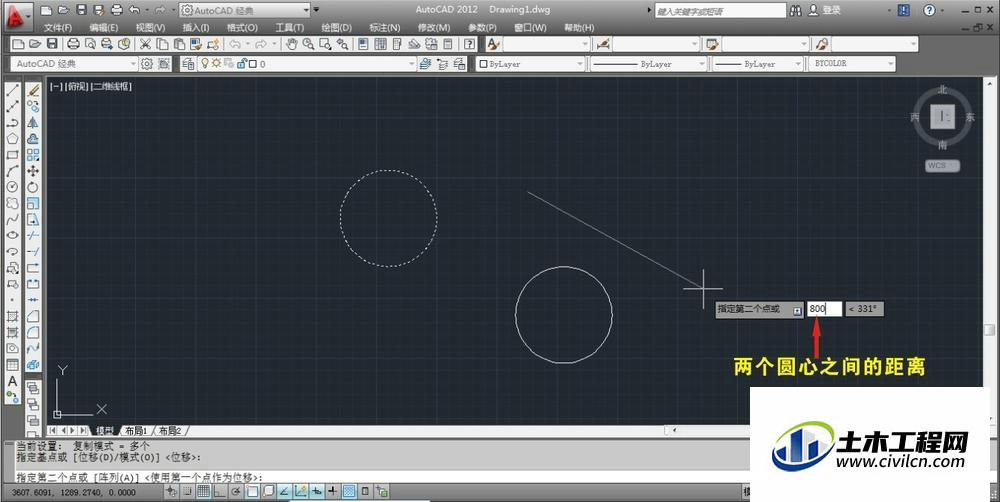
第4步
如果不输入距离,用左键点击图形,在命令提示窗口输入co点击空格键,点击f8打开正交,也可以在任意一点,点击一个起始点,移动鼠标到合适的位置,点击右键即复制成功。
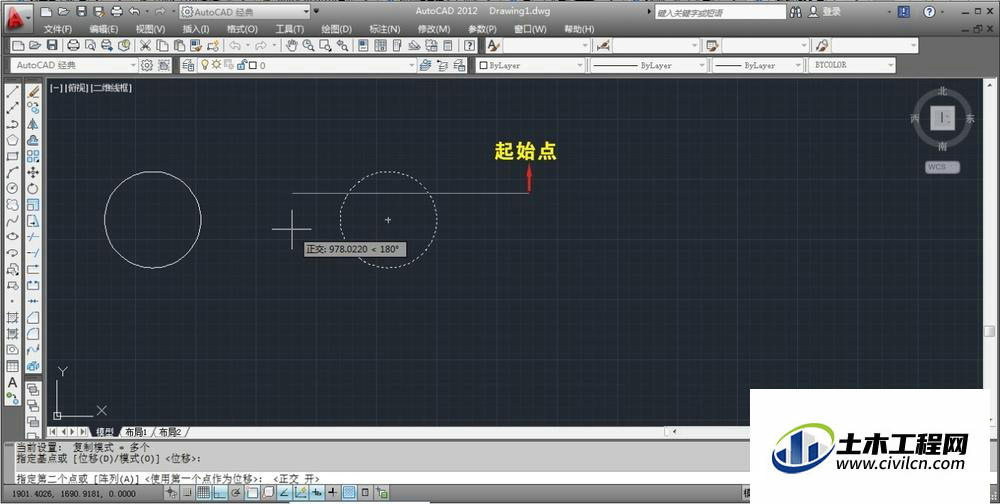
第5步
也可以先点击图形,点击f8打开正交,选择水平或垂直方向。在命令提示窗口输入co点击空格键,在绘图区随意点击一点,往下移动鼠标即可完成复制(也可以输入圆心与圆心之间的复制的距离)。
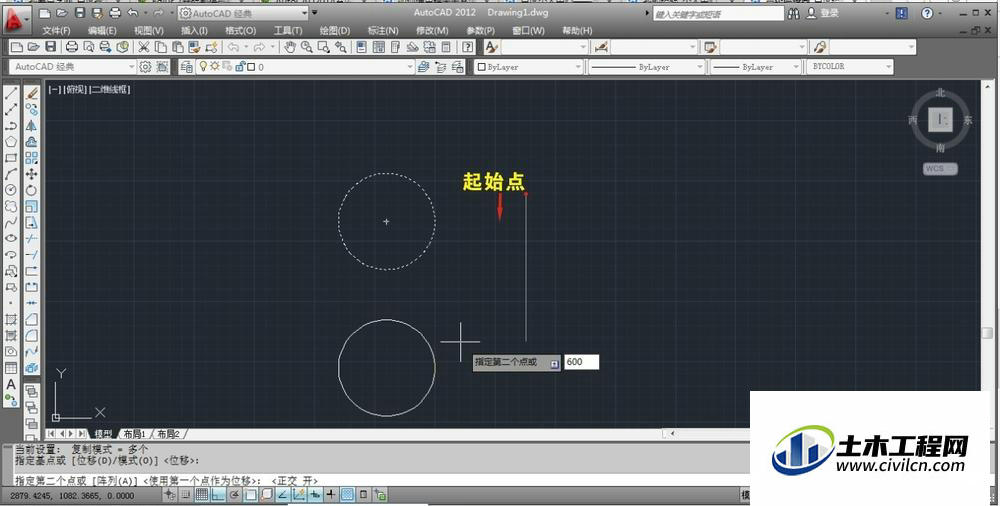
温馨提示:
以上就是关于“CAD的复制命令”的方法,还不太熟悉的朋友多多练习,关注我们,帮你解决更多难题!
